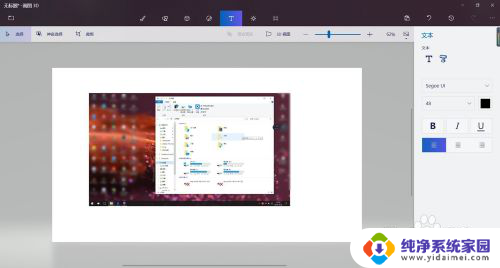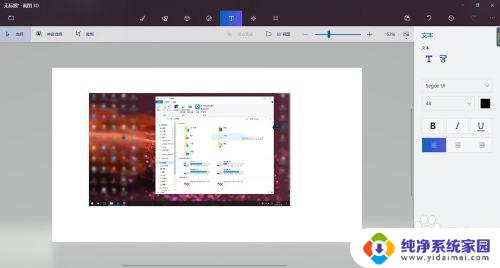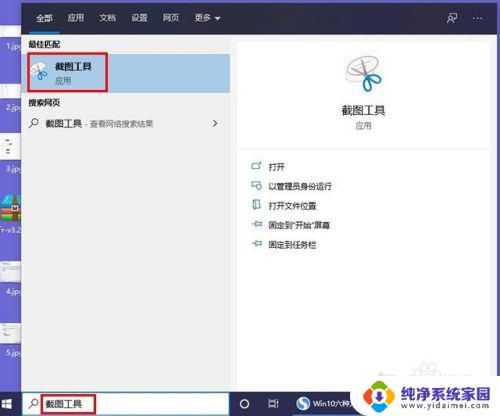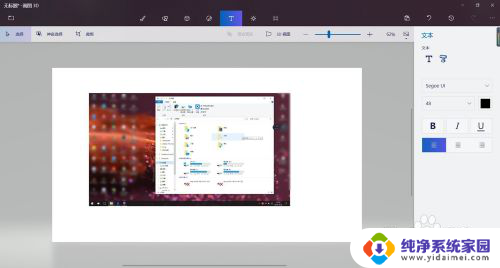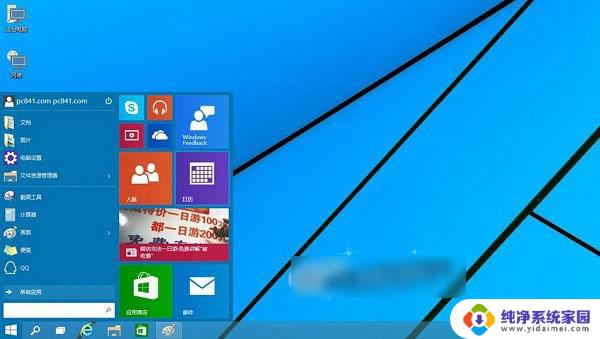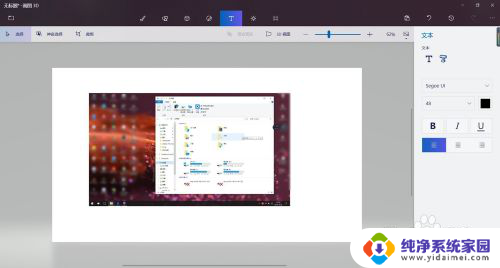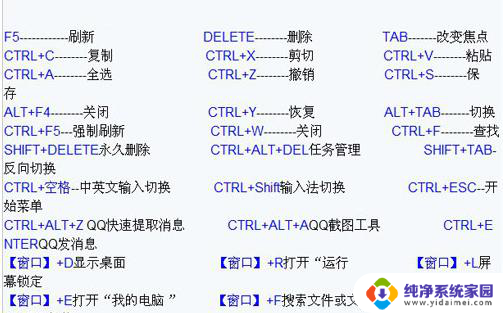win10笔记本如何截图 win10怎么截图全屏
更新时间:2024-09-20 13:36:34作者:yang
在日常使用电脑的过程中,截图是一项十分常见且实用的操作,针对Win10笔记本用户来说,要想快速方便地进行截图操作,掌握好相关的技巧是至关重要的。无论是想要截取整个屏幕的内容,还是只需捕捉特定窗口或区域的截图,Win10都提供了简便的操作方法。下面我们就来看看Win10笔记本如何截图,以及如何实现全屏截图的操作步骤。
具体方法:
1.按下组合键
按下键盘上的win+shift+s组合键。

2.选择区域
选择要截图的区域。

3.粘贴并保存截图
打开画图,粘贴后保存即可。
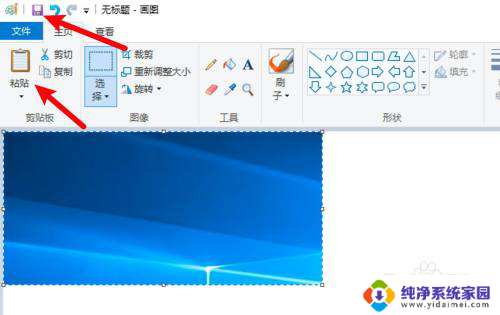
以上就是关于win10笔记本如何截图的全部内容,有出现相同情况的用户就可以按照小编的方法了来解决了。